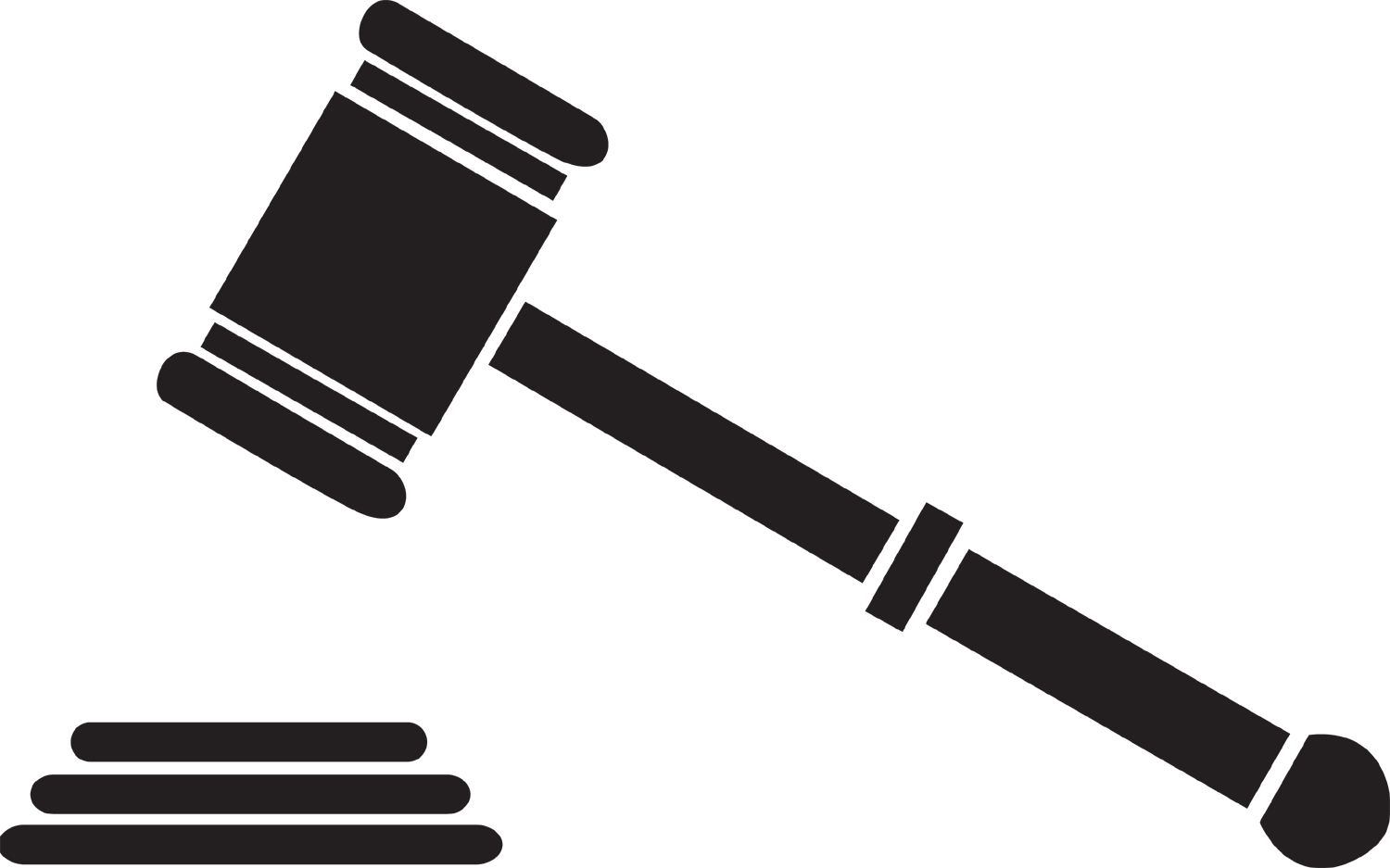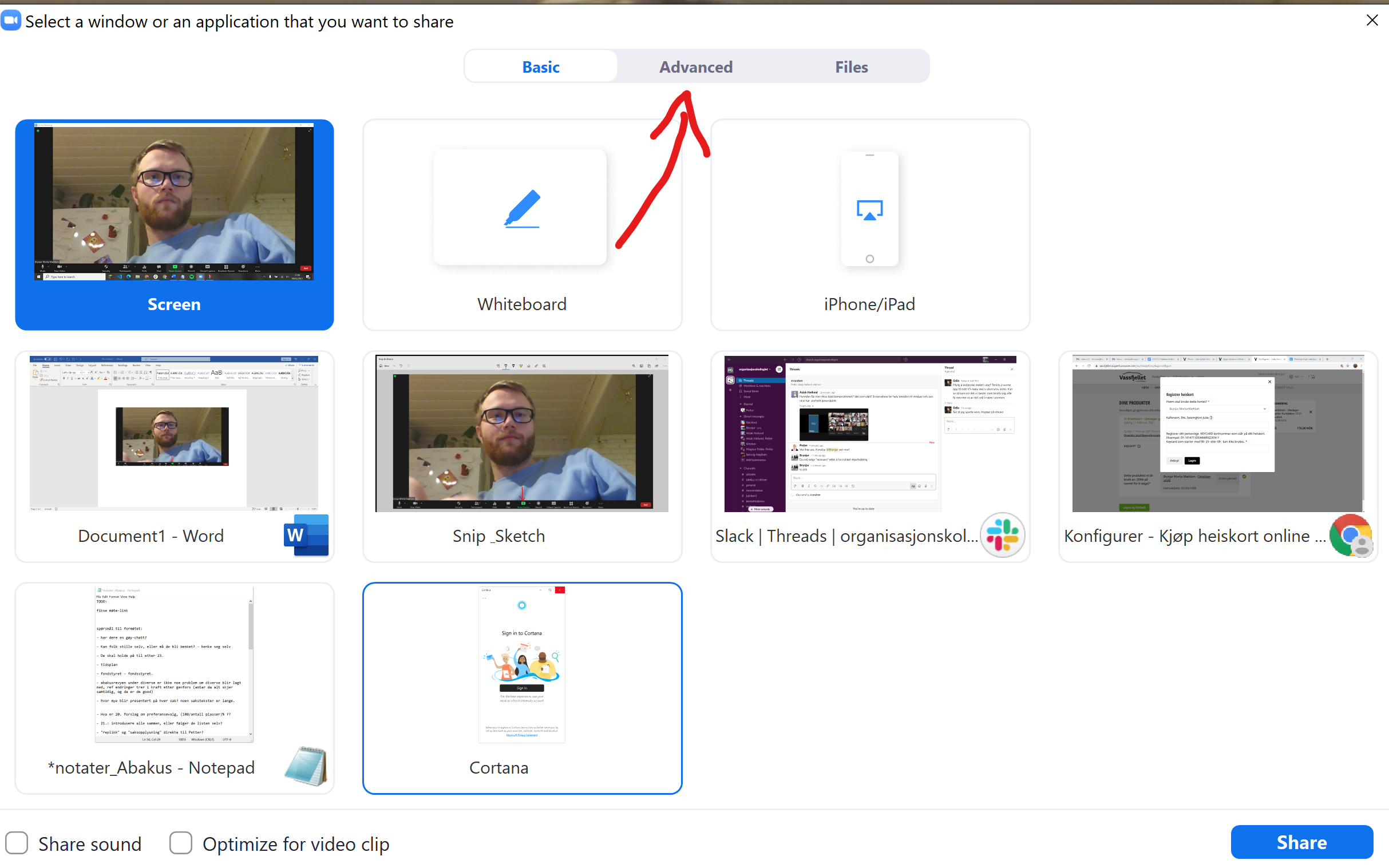Zoomvettreglene
Demp mikrofonen din når du ikke skal snakke.
Ha kamera på, med mindre det blir lagg. Hvis det blir lagg skal bare de som snakker ha på kamera.
Skru av nedlastinger eller videostrømming i bakgrunnen.
Ikke del zoom-linken offentlig, send den bare ut til de som skal være deltagere på møtet.
Zoom-chatten skal bare brukes til å tegne seg til talelisten, annen chatting under møtet må være i andre chatteprogram.
Om møtet skal bruke zoom-poll til votering så må man ha zoom-programmet. Zoom-poll fungerer ikke igjennom nettleseren.
Møtetegn
Innlegg eller spørsmål:
Trykk på raised hands i reactions- eller participants-panelet.
Ordstyrer tar ned hånden din når du er notert på talelisten.
Unmute deg selv når du får ordet og mute deg selv når du er ferdig.
Replikk:
Skriv “Replikk til <navn på den som hadde innlegg> i zoom-chatten
Unmute deg selv når du får ordet og mute deg selv når du er ferdig.
Saksopplysning:
Skriv “Saksopplysning” i zoom-chatten.
Unmute deg selv når du får ordet og mute deg selv når du er ferdig.
Unngå unødvendige privatmeldinger til ordstyrer. Ta heller en ekstra saksopplysning.
Akklamasjon:
Akklamasjon gjøres med jazz-hands.
Alle deltagerne rister på hendene tydelig forran kamera til ordstyrer har notert seg at alle er med.
Jazz-hands skal først avsluttes når ordstyrer sier ifra.
Pass på at hendene dine er godt synlige, spesielt om du har en spesiell bakgrunn.
Benking:
Skriv “Jeg benker <Navn på personen du vil benke>” i chatten.
Vent til ordstyrer spør om benkinger før du skriver.
Når ordstyrer spør hvordan du stiller deg til benkingen kan du unmute og takke ja eller nei.
Grensesnittet
På bildet har vi markert noen av de viktigste knappene for gjennomføring av et møte.
Zoom-grensesnittet med markeringer av viktige funksjoner.
Participants: Knappen nede åpner menyen til høyre. Det er her man kan tegne seg til innlegg.
Raise hands: Dette er knappen for å løfte hånden sin, det gjør man når man skal ha et innlegg. Noen ganger så ser den ut som en raise-hand-emoji og ikke en knapp.
Chat: Chatten er der man tegner seg til replikk og til orden, den skal ikke brukes til annen chatting.
View mode: På denne knappen kan man bytte mellom view-mode. Vi anbefaler gallery view som gir deg mulighet til å se flest mulig videoer samtidig.
Portrettmodus vs. landskapsmodus
Hvis dere skal ha et møte hvor dere ønsker at folket både kan se hverandre og powerpointen godt, kan dere velge å vise powerpointen i portrettmodus. Powerpoint i portrettmodus vil ta en liten del av skjermen til venstre slik at bildene av folk kan ta stor plass til høyre.
Landskapsmodus
Portrettmodus
Fremgangsmåte med bilder
Den grønne firkanten er det som de andre i møtet ser. Flytt den rundt på skjermen din ved å dra i den tykke grønne linjen øverst.